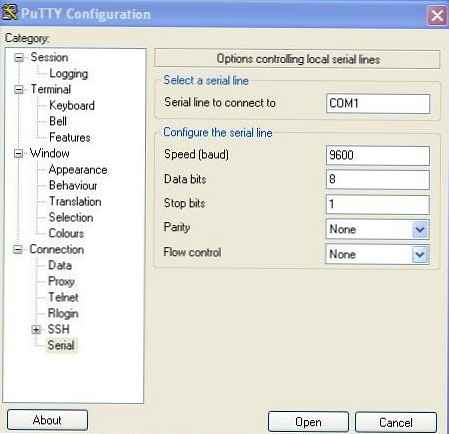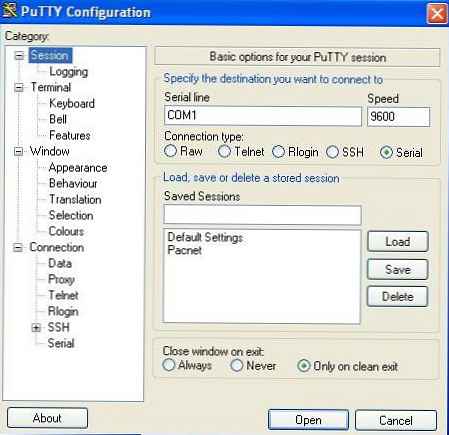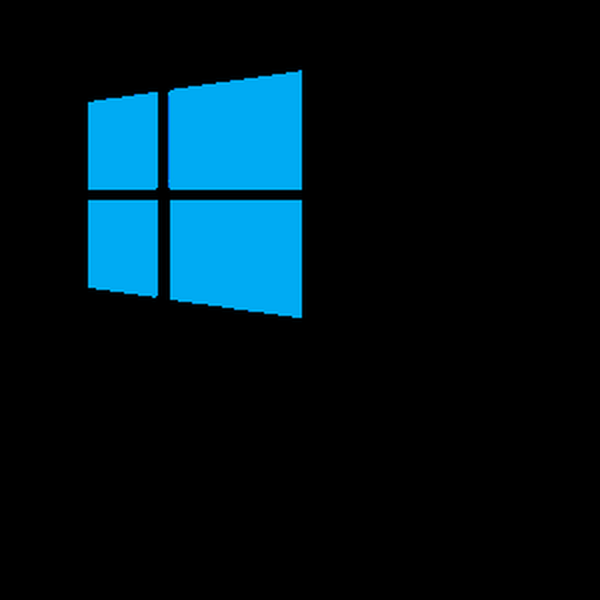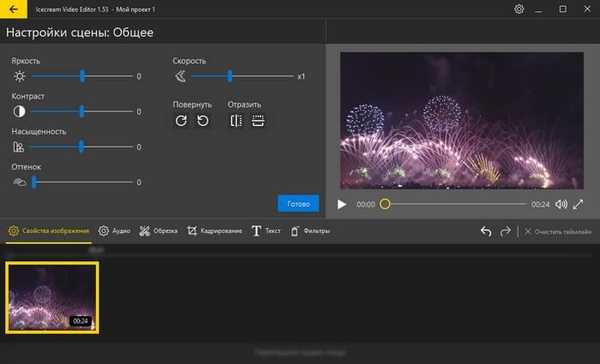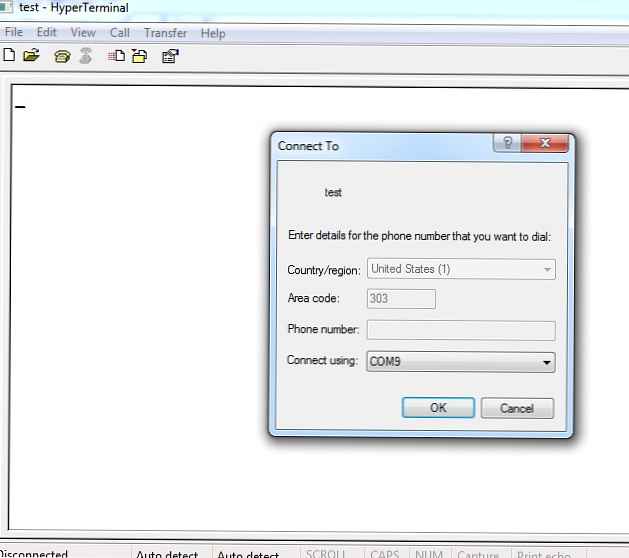
Якщо вам знадобиться програма HyperTerminal в Windows 7, то смію вас засмутити: її там більше немає. З якоїсь причини розробники компанії Microsoft перестали включати цю чудову утиліту до складу своїх ОС (Vista, Server 2008 / R2, Windows 7). Ймовірно, однією з причин такого рішення бути той факт, що COM порти на сучасних комп'ютерах практично відсутні, а якщо і є, то покриті товстим шаром пилу ...
Нагадаємо, що HyperTerminal - це додаток, що дозволяє емулювати роботу терміналу при взаємодії з віддаленими пристроями по послідовній шині (RS-232), dial-up-у або протоколу TCP / IP (останнє швидше рідкість, краще використовувати telnet). Через консольний COM порт зазвичай налаштовують різне мережеве обладнання, таке як маршрутизатори, модеми, свитчи, АТС і т.д.
Так як же працювати з COM-портами і пристроями на них в Windows 7, коли потрібен функціонал старого доброго гіпертерміналу?
Використовуємо стандартний HyperTerminal з Windows XP
Щоб повернути HyperTerminal в Windows 7 досить просто скопіювати файли даної програми з Windows XP. Нам знадобляться наступні файли:
- C: \ Program Files \ Windows NT \ hypertrm.exe
- C: \ WINODWS \ system32 \ hypertrm.dll
- C: \ WINODWS \ Help \ hypertrm.chm
- C: \ Windows \ Help \ hyperterm.hlp
Скопіюйте їх в окремий каталог в Windows 7, після чого можна запустити гіпертерміналу в Windows 7, відкривши файл hypertrm.exe з явними правами адміністратора (Run as administrator по правій кнопці миші).
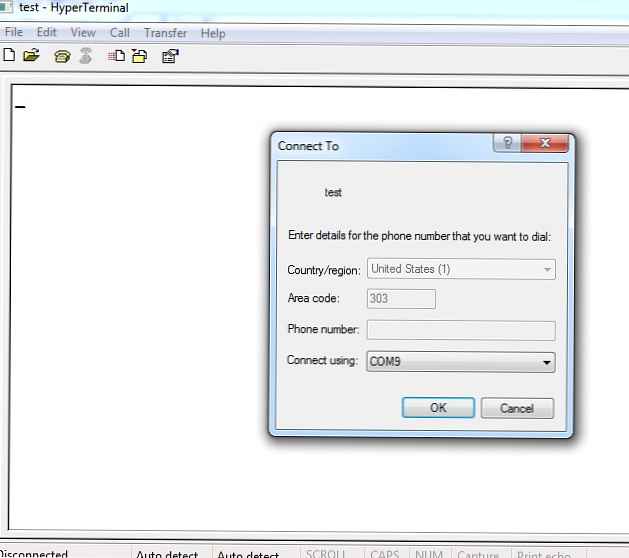
Для тих щасливчиків, які вже повністю мігрували на Windows 7 і в чиєму веденні не залишилося Xp-шек, в архіві публікую всі необхідні файли.
Завантажити hyperterminal для windows 7: HyperTerminal_for_win7.zip (215 Кб)
Putty як аналог гіпертерміналу
Якщо ви хочете радикально позбутися від застарілого гіпертерміналу, доведеться шукати його аналоги для Windows 7.
З найбільш зручних варіантів аналога мені бачиться утиліта Putty (тим більше вона входить в арсенал практично будь-якого адміністратора). Все, що необхідно зробити для роботи Putty з локальним COM-портом, виконати наступну настройку:
- Запустити утиліту putty.exe і в дереві настроювань перейти в розділ Connection-> Serial
- І задати потрібні параметри для підключення до конкретного устаткування. Для підключення до пристрою Cisco виставляємо наступні параметри:
- Bits per Second -> 9600
- Data bit -> 8
- Parity -> None
- Stop bit-> 1
- Flow control -> None
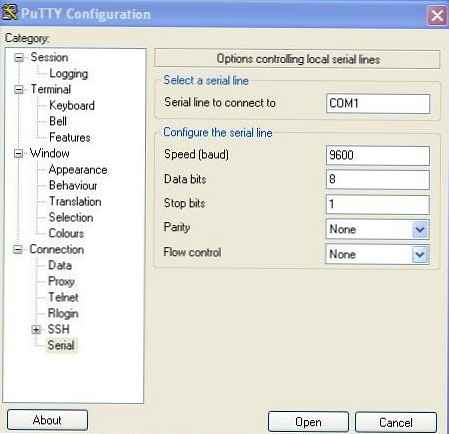
- Потім повертаємося в початкове вікно Putty, як тип з'єднання вказуємо Serial і вказуємо COM порт, до якого підключено обладнання (наприклад, COM1)
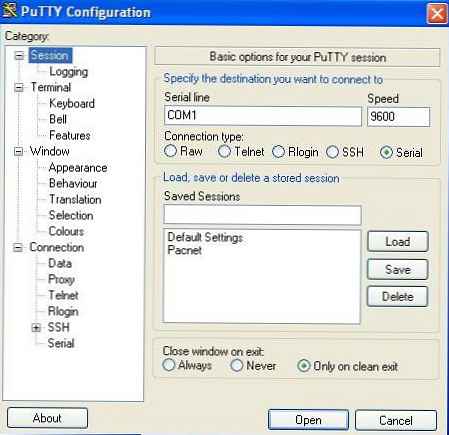
- Тиснемо кнопку Open і - вуаля! - відкривається шукана консоль!